PDF Creator — программа для создания файлов PDF
Программа PDF Creator — виртуальный принтер для создания PDF файлов. С помощью этой бесплатной программы упрощается такой процесс, как создание PDF документов и сохранение PDF файла на компьютере.
Бесплатная программа PDF Creator — виртуальный принтер, который устанавливается в систему, в контекстное меню Проводника и в приложения. Виртуальный принтер можно использовать из любой программы, которая поддерживает функцию печати.
При нажатии, в такой запущенной программе, на соответствующий пункт управления — Печать, документ отправляется на печать. В окне выбора печати можно отправить документ на физический принтер для печати на бумаге, или выбрать виртуальный принтер для сохранения файла на компьютере в формате PDF, или в другом поддерживаемом формате.
Виртуальный принтер работает по такому принципу как физический принтер, только он не печатает файлы непосредственно на бумаге, а сохраняет их на компьютере в формате PDF.
Урок №1 Печать документов с использованием принтера pdfcreator
Одной из такого рода программ является PDF Creator, который поддерживает сохранение файлов в следующих форматах:
- «PDF», «PDF/A-1b», «PDF/X», «PNG», «JPEG», «BMP», «PCX», «TIFF», «PostScript», «EXP», «TXT», «PSD», «PCL», «RAW», «SVG».
С помощью бесплатной программы PDFCreator удобно создавать электронные книги в формате PDF, сохранять файлы в поддерживаемых графических форматах.
Программу PDF Creator можно скачать с официального сайта программы. В этой статье находятся инструкции по использованию старой версии программы PDF Creator 1.7.3, в которой сохранились все бесплатные возможности этого приложения.
PDFCreator скачать
Установка PDFCreator
После загрузки установочного файла программы, программу следует установить на компьютер. Установщик программы выбирает для процесса установки русский язык.
В окне «Выбор компонентов я вам рекомендую снять флажок напротив пункта «PDFArchitect», чтобы не устанавливать эту программу на свой компьютер. Программа PDFArchitect платная, а бесплатный вариант программы обладает минимальным функционалом, и поэтому эту программу будет лучше не устанавливать на свой компьютер.
Теперь — внимание! Если вы не хотите, чтобы на ваш компьютер были установлены две посторонние программы, то вам потребуется снять флажки в пунктах, где требуется ваше согласие для установки нового программного обеспечения.
Программа PDF Creator установлена на компьютер. Теперь перейдем к ответу на такие вопросы — как пользоваться PDF Creator, как сделать PDF, как установить пароль на PDF.
Программа уже настроена по умолчанию. Попасть в настройки PDFCreator можно из меню «Принтер» => «Настройки (Ctrl + O)».
Откроется окно «Настройки» с основными настройками программы. Во вкладках «Основные настройки 1» и «Основные настройки 2» вы можете сделать необходимые изменения в настройках программы.
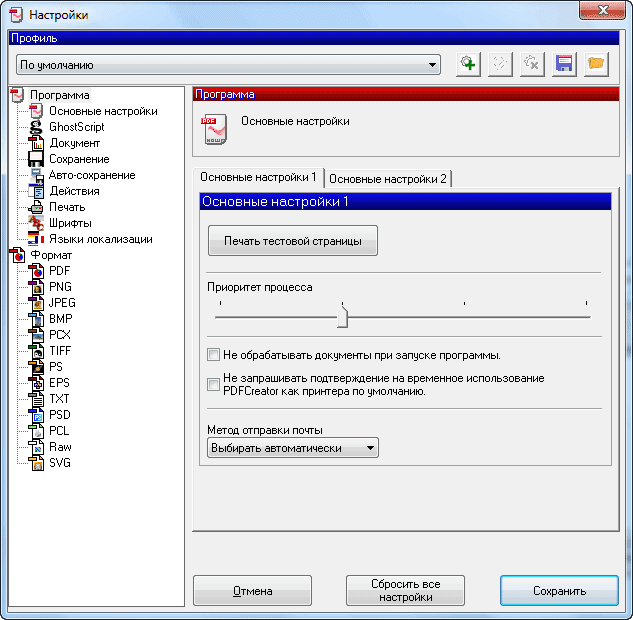
PDFCreator — как создать PDF файл
После изменения настроек программы потребуется нажать на кнопку «Сохранить».
Сделать PDF файл можно двумя способами: из окна запущенной программы PDFCreator, а также из окна программы, поддерживающей печать документов.
Создание PDF из окна программы PDF Creator
После открытия окна программы «PDFCreator — Монитор печати PDF», в открытое окно программы нужно перетащить мышью файл, из которого нужно сделать PDF документ.
По-другому это можно сделать так — в меню «Документ», в контекстном меню выбрать пункт «Добавить (Ctrl + Ins)», а затем в окне Проводника выбрать нужный файл.
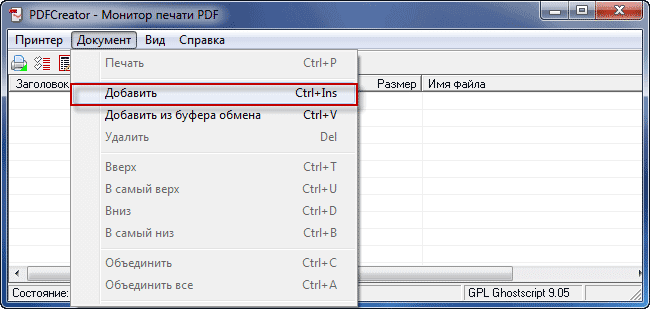
В открывшемся окне следует согласиться с временной установкой PDFCreator в качестве принтера по умолчанию, а потом нажать для этого на кнопку «Принять».
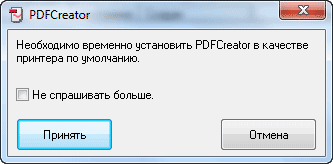
После этого откроется окно «PDFCreator», в котором можно изменить или добавить данные будущего документа: заголовок, дату создания, автора, тему, добавить ключевое слово.
Если нажать на кнопку «Настройки», то тогда можно будет перейти к детальным настройкам программы. В «Профиле» можно оставить все по умолчанию, или выбрать другой формат файла и его качество, которое зависит от степени сжатия.
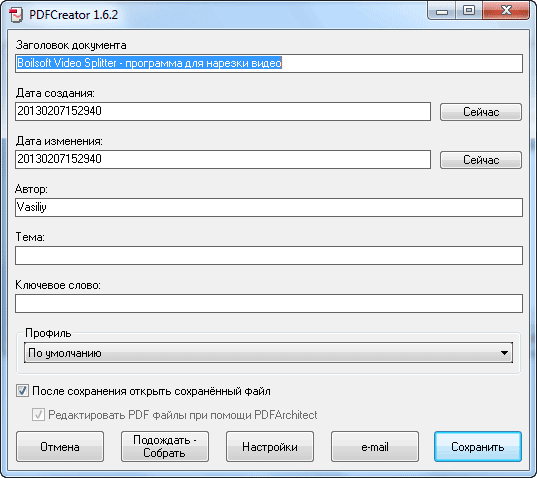
Дальше происходит преобразование файла. Потом открывается окно Проводника для сохранения файла. Здесь вы можете также изменить имя файла и выбрать тип файла для его сохранения, или оставить уже выбранные настройки. После этого необходимо нажать на кнопку «Сохранить».
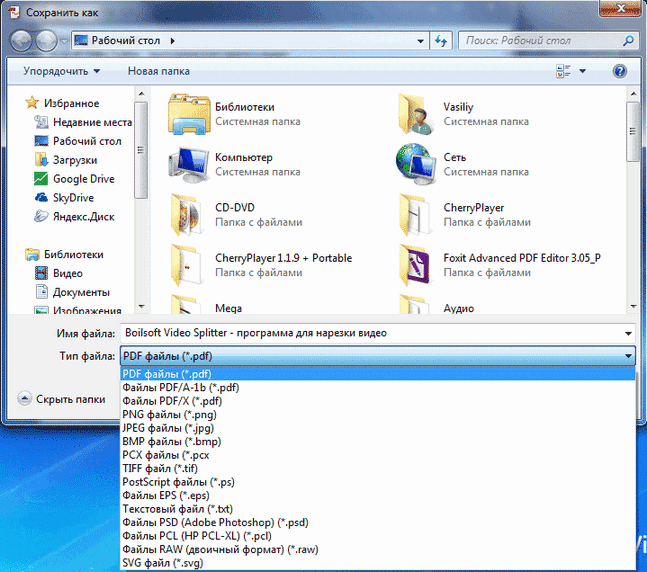
Далее происходит сохранение файла в программе PDF Creator. После завершения сохранения файл открывается в той программе, которая ассоциирована с файлами PDF на вашем компьютере. На моем компьютере для этого установлена программа Adobe Reader.
Файл в формате PDF файл был сохранен на компьютере.
Создание PDF из окна программы поддерживающей печать
Файл, который необходимо конвертировать в PDF, нужно открыть в программе, которая имеет поддержку вывода файла на печать.
В программе из меню «Печать» следует отправить файл на печать. В окне «Печать» следует выбрать из списка принтеров, установленных в системе, виртуальный принтер – «PDFCreator», и нажать на кнопку «ОК».
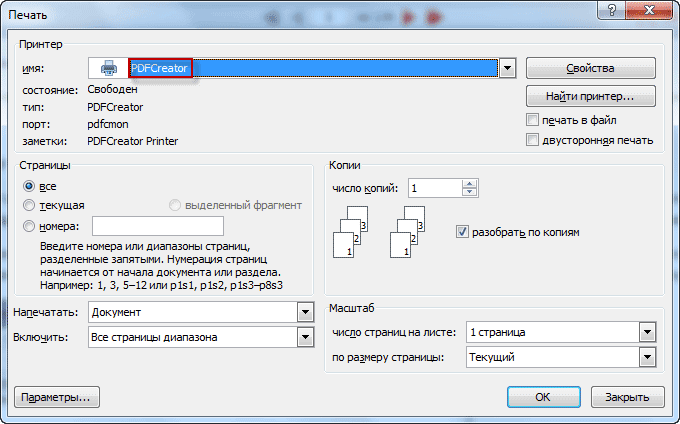
Открывается окно «PDFCreator», в котором можно сделать настройки для сохранения файла, или оставить все по умолчанию. Здесь можно поменять заголовок документа, автора, указать тему и ключевое слово. После этого нужно нажать на кнопку «Сохранить».
Далее происходит сохранение файла в формате PDF.
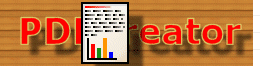
Таким способом также можно сохранять веб-страницы на свой компьютер из окна браузера. Я уже писал статью о том, как сохранить веб-страницу, в том числе как сохранить веб-страницу в PDF.
Как поставить пароль на PDF в PDFCreator
На документ в формате PDF можно поставить пароль. Пароль, устанавливаемый на файл формата PDF, может быть двух видов – на открытие документа и на редактирование и копирование документа. Пароль ставится при создании документа PDF.
Теперь рассмотрим, как установить пароль на PDF в программе PDFCreator.
Для установки пароля нужно открыть окно программы «PDFCreator — Монитор печати PDF». Затем потребуется перетащить в окно программы файл, на который нужно будет поставить пароль. Добавить можно также и уже созданный файл в формате PDF.
В появившемся окне «PDFCreator» необходимо нажать на кнопку «Настройки».
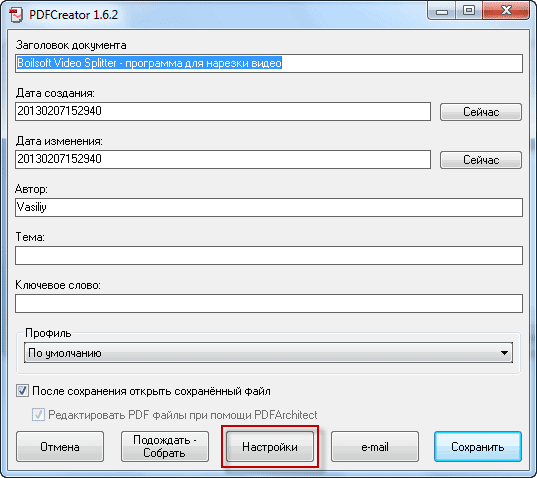
После этого, открывается еще одно окно «Настройки». На левой панели окна программы нужно нажать на формат — «PDF». В правой части окна программы будет открыта вкладка «Формат». Здесь можно сделать необходимые настройки, выбрав для этого соответствующий пункт меню.
Далее следует нажать на вкладку «Безопасность». После открытия вкладки «Безопасность» необходимо поставить флажок напротив пункта «Использовать защиту».
Дальше уже идут конкретные настройки для защиты файла. Нужно выбрать уровень шифрования, для какой цели необходим пароль, и запрет пользователю совершать конкретные действия с документом. Есть расширенный доступ, если был выбран очень высокий уровень шифрования.
После сделанных настроек шифрования документа нужно нажать на кнопку «Сохранить».
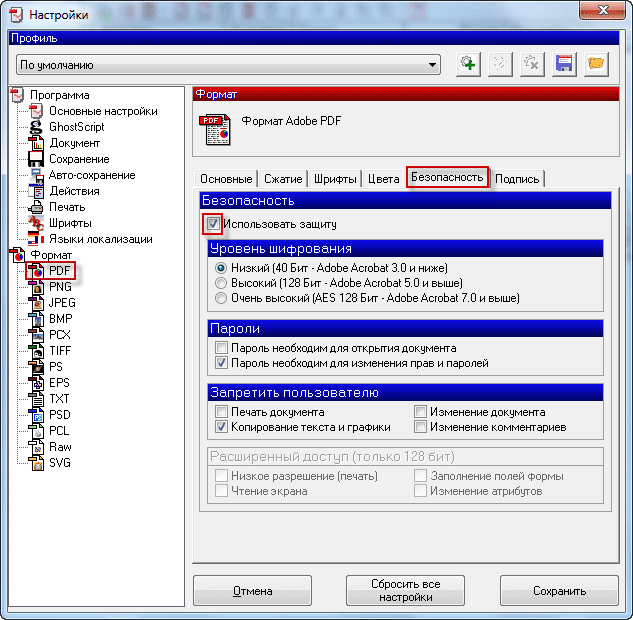
В окне «PDF Creator» нужно нажать на кнопку «Сохранить». Открывается окно Проводника, в котором потребуется выбрать имя файла и место его сохранения.
В окне «Введите пароль» вам потребуется ввести «Пароль для пользователя» и «Пароль владельца». После ввода пароля нужно нажать на кнопку «Принять».

Документ будет открыт в программе по умолчанию для просмотра PDF.
Если в настройках был выбран пункт — «Пароль необходим для открытия документа», то теперь при попытке открытия созданного документа появляется окно «Пароль», в котором нужно ввести пароль для снятия защиты с документа PDF.

После ввода пароля и нажатия на кнопку «ОК», документ будет открыт для просмотра.
Как объединить PDF в PDFCreator
Если необходимо объединить несколько файлов в один PDF файл, то программа PDFCreator может легко справиться с этой задачей.
Перед объединением, в файлах, если в них имеются изображения, необходимо заранее оптимизировать размер изображений под размер страницы будущего документа (по умолчанию A4).
Вам также может быть интересно:
- Sumatra PDF — бесплатный просмотрщик PDF
- PDFelement — редактирование, конвертирование PDF
Сначала необходимо добавить файл в окно программы PDFCreator, и подтвердить временную установку программы PDFCreator принтером по умолчанию.
В окне «PDFCreator» необходимо нажать на кнопку «Подождать — Собрать».
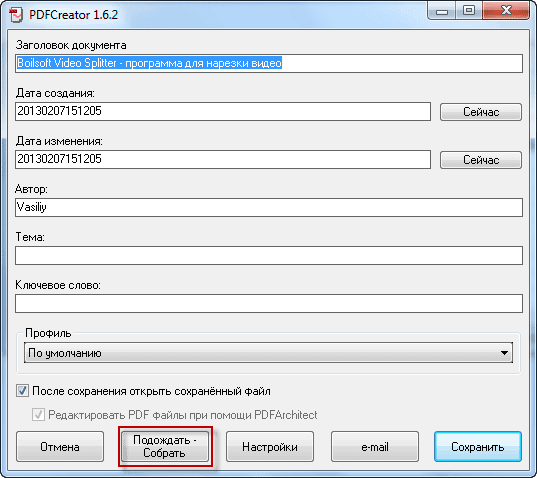
Затем следует добавить новый файл. Документ можно просто перетащить в окно программы, или добавить его через кнопку «Добавить», которая расположена на верхней панели окна программы.
После добавление файлов необходимо нажать на кнопку «Объединить все», расположенную на панели окна программы.
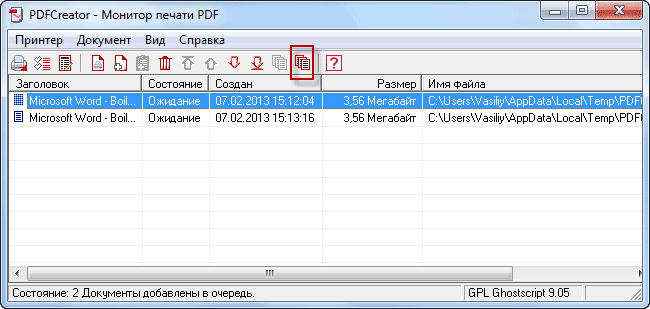
После этого следует нажать на меню «Документ» => «Печать». Снова открывается окно «PDFCreator», в котором можно сделать окончательные настройки документа. Если необходимо, то можно также поставить пароль на PDF.
Далее нужно нажать на кнопку «Сохранить», а в окне Проводника выбрать место сохранения документа в формате PDF. После сохранения, файл в формате PDF будет открыт в программе для просмотра файлов этого формата.
Обращаю ваше внимание, что ссылки закрытые анкором, программа PDFCreator не распознает, как и другие бесплатные виртуальные принтеры.
Выводы статьи
Виртуальный принтер: программа PDFCreator для создания PDF файлов поможет вам легко справиться с задачей создания таких файлов. При необходимости, поставьте пароль на файл, или объедините несколько файлов в формате PDF в программе.
Похожие публикации:
- First PDF для конвертирования PDF и онлайн-сервис
- Как сохранить файл в PDF — 3 способа
- Как конвертировать DjVu в PDF с помощью программ
- Как сжать PDF онлайн — 6 сервисов
- Print Friendly https://vellisa.ru/pdf-creator-programma-dlya-sozdaniya-faylov-pdf» target=»_blank»]vellisa.ru[/mask_link]
PDFCreator 4.4.0
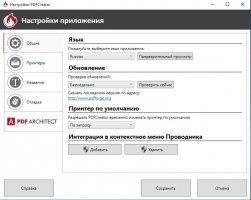
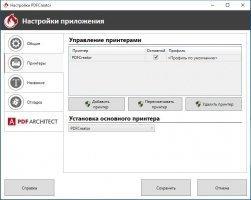

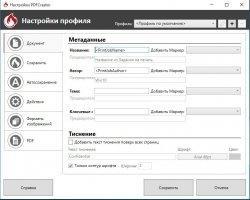
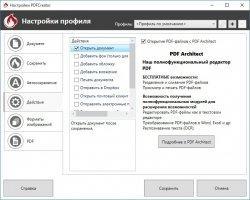
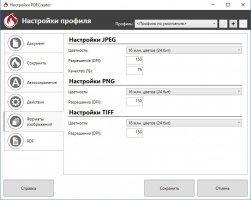
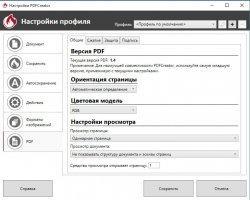
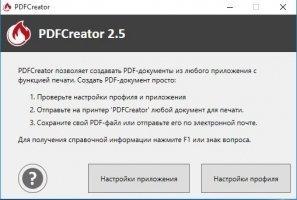

PDFCreator – программа для создания документов в формате PDF напрямую из любого текстового редактора или офисного приложения.
Возможности PDFCreator
- установка в систему собственного виртуального принтера;
- интеграция в офисные приложения и текстовые редакторы;
- изменение приоритета процесса;
- установка информации о документе (автор, название и пр.);
- выбор шрифтов, разрешения изображений и других параметров документа.
Особенности программы
PDFCreator создает виртуальный принтер, который будет использоваться для осздания PDF-файлов. Для создания достаточно выбрать пункт «Печать» в редакторе и «распечатать» файл на виртуальном принтере. Документы могут автоматически сохраняться в папках по именам файлов, основанным на ключевых словах.
Программа позволяет объединять несколько файлов в один и использовать виртуальный принтер на сервере для возможности использования всего одного приложения большим количеством пользователей через локальную сеть.
В программе реализована возможность настройки профилей работы, например, открытие документа после сохранения, распечатка после сохранения, запуск скриптов. PDFCreator интегрируется в контекстное меню операционной системы и поддерживает функцию перетаскивания файлов.
Преимущества программы
- множество настроек создания документов;
- интеграция с сервером или локальным компьютером;
- установка надстройки для браузера и пунктов в контекстном меню;
- создание PDF-файлов в любом текстовом редакторе;
- установка защиты на документ;
- поддержка скриптов, позволяющих настроить действия для созданных документов;
- идеальное решение как для личного, так и для коммерческого использования;
- передача созданных файлов о электронной почте;
- создание одного PDF файла из нескольких файлов;
- гибкие настройки шифрования.
Недостатки программы
- при установке программы может установиться панель для браузера и поисковая система Yahoo! в качестве используемой по умолчанию (можно отключить в настройках);
- в созданных документах не всегда корректно отображаются гиперссылки (нет возможности перехода по ним).
Источник: biblsoft.ru
PDFCreator 5.0.3
PDFCreator Free – это бесплатное программное обеспечение для операционной системы Windows, которое устанавливается на ваш компьютер как виртуальный принтер, который может использоваться для печати любого PDF документа из любой программы обладающей функцией печати. Сам файл не печатается на бумаге. Вместо этого создается PDF документ, который сохраняется в указанном вами месте на компьютере.

PDFCreator Free обладает двумя видами интерфейса, использование которых зависит от метода конвертации – через исполняющий файл или же через функцию печати в любой программе, которая ее поддерживает. Интерфейсы удобные в использовании и обладают современным дизайном. Также присутствует возможность изменить язык интерфейса в настройках. Русский и украинский версии интерфейса присутствуют.
Главной задачей PDFCreator Free является конвертация файлов с возможностью печати в документы PDF формата. Стоит отметить, что PDFCreator Free позволяет также, помимо конвертации файлов в PDF формат, конвертировать файлы в формат изображений png/jpeg/tiff, что делает данную утилиту более функциональной в сравнении с программами подобного рода. Также существует функция слияния нескольких файлов любого печатного формата в один PDF файл. Большое количество настроек конвертируемых файлов позволяет указывать множество дополнительной полезной информации, такой как заголовок, автор и другие.
В PDFCreator Free присутствует функция настройки профилей, что позволяет быстро задавать настройки для конвертируемого документа – установка шаблонного названия, метаданные, конвертируемый формат и другие.
Преимущества
- Бесплатное программное обеспечение;
- Низкий порог вхождения;
- Наличие и возможность настройки автоматической проверки обновлений;
- Большое количество языков приложения;
- Слабая нагрузка на систему;
- Удобство использования;
- Возможность глубокой настройки создаваемого PDF документа.
Недостатки
- Встроенная реклама собственной продукции в главном меню;
- Слабая оптимизация;
- Низкая скорость обработки документов.
Особенности
Существует платная версия представленной утилиты под названием PDFCreator Professional, которая обладает расширенным функционалом, а также пользуется приоритетом в поддержке. Важно отметить, что утилита является мультиязычной и имеет большое множество представленных языков интерфейса, включая русский и украинский.
Отличительной особенностью среди программ подобного рода есть наличие возможности конвертации файлов не только в формат PDF, а и в формат изображений, таких как PNG, JPEG и TIFF.
Скачать PDFCreator Free
Ниже размещена прямая ссылка на загрузку последней версии этой полезной программы. Также обратите внимание на детали по установке, чтобы у вас не возникло никаких проблем.
- Скачать PDFCreator 5.0.3 exe (37,37 MB) [Windows 7+]
- Было добавлено множество строк перевода, поскольку мы обнаружили и устранили проблему с нашим сервером перевода. Мы хотели бы извиниться за это и поблагодарить всех переводчиков за их постоянные усилия.
- Скачать PDFCreator 5.0.2 exe (37,36 MB) [Windows 7+]
- Скачать PDFCreator 5.0.1 exe (37,36 MB) [Windows 7+]
- Скачать PDFCreator 5.0.0 exe (37,36 MB) [Windows 7+]
- Скачать PDFCreator 4.4.3 exe (38,91 MB) [Windows 7+]
У становка
Для начала вам необходимо скачать загрузочный файл с нашего сайта. После чего запустите файл и выберите язык установки. Количество языков огромное, среди которых присутствуют русский и украинский.
Также есть панель дополнительных настроек установки, где предлагается установить дополнительное программное обеспечение, создать ярлык на рабочем столе и выбрать место установки утилиты. Настроив всё под ваши нужды, нажмите на кнопку «Установить». После установки вам будет предложено запустить программу и начать работу.
Напишите в блоке для комментариев, если вам нужна какая-либо предыдущая версия программы. Мы постараемся разместить ее на сайте. Также оставляйте отзывы о программе и делитесь опытом использования с другими пользователями.
Источник: pdfcreator.ru
PDFCreator 4.4.0
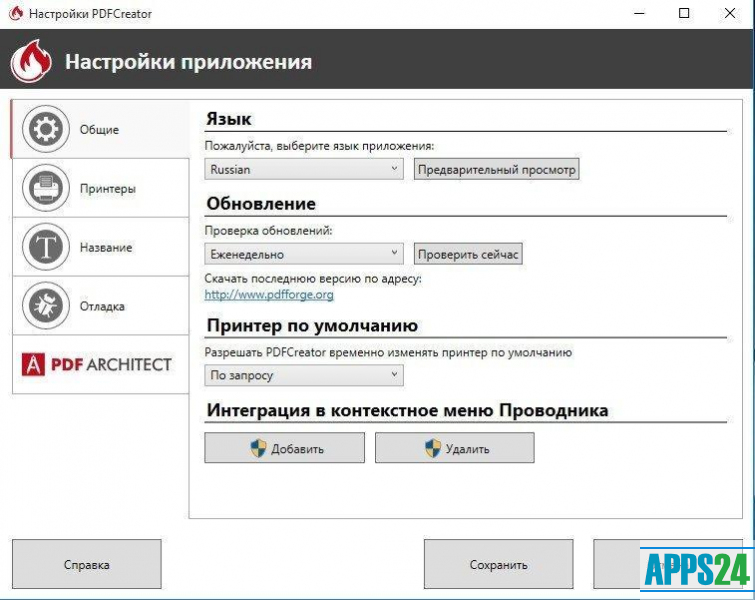

PDFCreator является приложением, которое позволяет пользователям осуществлять сохранение документов в формат PDF, практически любого формата, который можно отправить на печать.
Также данное приложение, кроме PDF формата предоставляет возможность сохранять документы в такие форматы, как: PNG, BMP, SVG, PCL, OS, EPS, PCX, PSD, RAW, TIFF и JPEG.
Возможности PDFCreator
Благодаря данному программному обеспечению, вы можете отсылать уже сгенерированные PDF файлы на e-mail, используя при этом командную строку, а также осуществлять объединение нескольких файлов в один. Имеется дополнительная возможность, которая позволяет использовать и настраивать профили программы.
PDFCreator умеет осуществлять интеграцию в контекстное меню операционной системы Windows, а также имеется поддержка drag-and-drop и возможность создавать зашифрованные файлы PDF, которые защищены от возможности несанкционированного просмотра или их печати.
Имеется возможность настройки разрешения, а также версии Adobe PDF для генерированных документов.
Предусмотрена поддержка PDFCreator в роли надстройки для браузера, что дает возможность удалять из текста ненужные пробелы или использовать компрессию текста, а также изображений.
Единственный минус, который имеется у данного приложения, заключается в невозможности сохранения в конечном PDF файле гиперссылок.
Особенности PDFCREATOR:
- возможность осуществления сохранения документа в формат PDF практически из любых типов файлов, которые можно распечатать;
- осуществление сохранения документов в графических типах;
- возможность создавать зашифрованные PDF файлы;
- возможность осуществления настроек параметров для конвертации документов;
- имеется поддержка использования командной строки;
- программа умеет объединять несколько файлов в один PDF файл.
Источник: apps24.org
PDFCreator
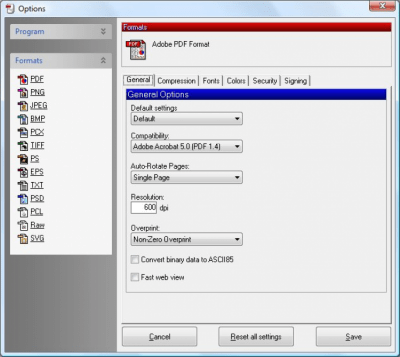
PDFCreator — это приложение позволяет преобразовать текст, напечатанный в Ворде или Блокноте, без использования специальных конвертеров. PDFCreator для Windows предоставляет возможность автоматически создавать виртуальный принтер, на который сразу же отправляется документ из программы. В итоге, вы получаете файл в формате ПДФ. Пользователь может одновременно создать два или три печатающих устройства, которые будут отличаться опциями и настройками.
Главные функции
- Генерирование в форматах BMP, EPS, RAW,SNG, PNG, SVG, JPEG.
- Объединение файлов и установка пароля (три уровня шифрования). Так исключается риск несанкционированного доступа к ПК.
- Отправка по электронной почте.
- Открытие PDF-документа с помощью командной строки.
- Создание нескольких профилей с отдельными настройками.
Опытные пользователи ПК настраивают ПДФ-файл, пользуясь предоставленными параметрами в программе.
Если хотите использовать надежное и безопасное приложение для открытия PDF формата, то рекомендуется загрузить PDFCreator.
На сайте freesoft.ru можно скачать бесплатно ПДФ Креатор для компьютера и научиться работать с документами PDF-формата.
Источник: freesoft.ru